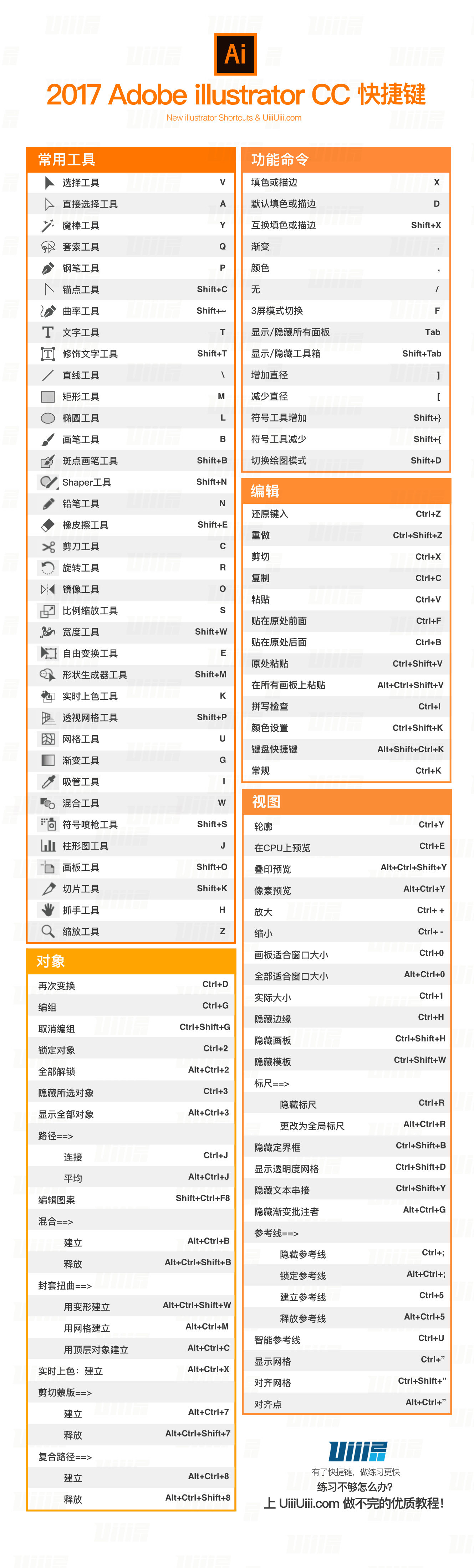Adobe Illustrator 技巧总结
一 画板操作:
一个文件可以保存多个画板,按下如下按钮: 或者 Shift + O 可以激活画板编辑模式:
或者 Shift + O 可以激活画板编辑模式:
这时候选中一个画板顶部会出现一个编辑工具拦可以对画板板式,宽高,方向等进行编辑:
画板的常用操作:
- 在新建文档的时候批量新建多个画板
- 画板全部重新排列
- 画板重命名
- 画板尺寸修改
二 导航操作:
- Z 切换到放大镜模式 按下Alt键会切换到缩小模式
- Command + 0 会将选中的放大到居于工作区合适的位置
- Space 点击鼠标拖动会拖动整个画布
- 点击界面的左上角可以将多个文档同时打开,在这种模式可以很方便得将一个文档的对象,拖动到另一个文档。
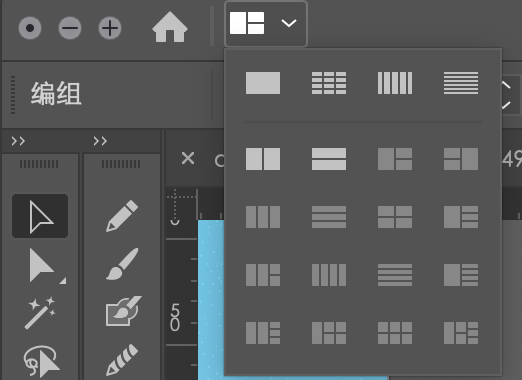
三 首选项设置:
- 打开首选项设置 Command + K
- 键盘增量设置,每次按下键盘会移动一个键盘增量,按下Shift每次按下键盘会移动10个键盘增量。
- 单位设置
四 基本形状操作:
AI中有如下的基本形状: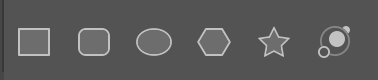
相关快捷操作:
- M 矩形
- L 椭圆形
- 画出多边形和星型的时候按下上下方向键盘会增加和减少边数
- 使用Shift 画出正方形和圆形
- 如果按下后发现放置的位置需要修改,可以按下Space键盘拖动形状到目标位置
- Shift + M 快速切换描边色和填充色
- D 快速恢复到默认状态
- 快速改变形状大小,快速设置圆角,快速旋转
- 形状生成器 快捷键(Shift + M) 正常情况下是将对应的块合并,如果按下Alt后滑动,表示挖去。
- 使用Shaper Shift + N 来画形状
技能清单:
- 画出基本形状,多边形和星型可以快速增加和减少边数,画出正方形和圆形
- 修改填充色和描边色,快速切换填充色和描边色,快速恢复到默认状态
- 修改描边的粗细,边角,虚线,箭头
- 偏移路径
- 基本形状变换:包括位置,尺寸,旋转角度,圆角,这里涉及到了变换面板
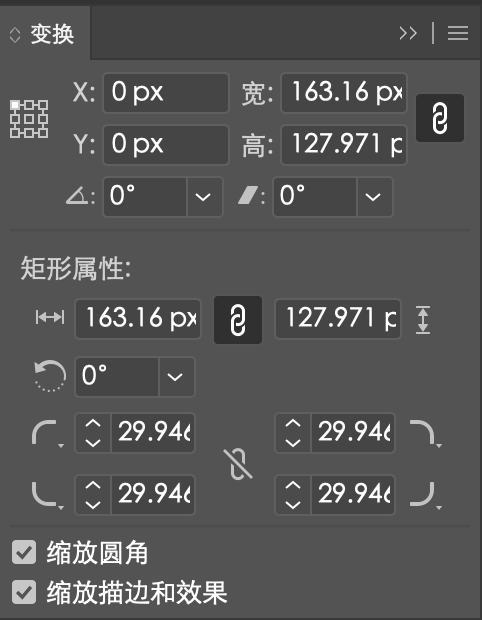
- 打开缩放圆角,缩放描边和效果
- AI也支持其他绘图工具的布尔运算,但是区别是在未确认是最终操作的时候需要按下Alt 避免自动扩展
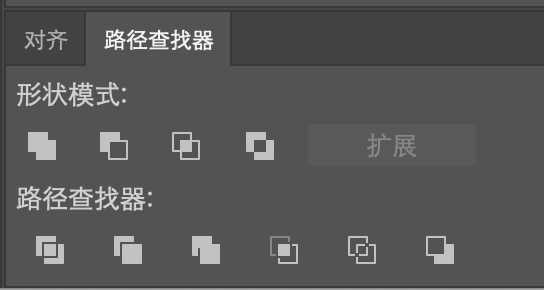
- 除了这些工具外还有一个非常强大的工具-形状生成器 快捷键(Shift + M) 正常情况下是将对应的块合并,如果按下Alt后滑动,表示挖去。
- 使用扩展
- 使用外观面板添加多个填充,多个描边的形状,
五 整理对象操作: 对齐,分组,放置到新图层,改变对象在层中的层级位置
- 对于某些已经确定的物体可以将其锁定起来,快捷键为Command + 2
- 使用魔板工具可以快速选中相似颜色的
- 套索工具可以选中物体的锚点进行操作。
- 最常用的两个选择工具,号称小黑和小白的V,A 组合。
- Command + A 选择全部画板的全部对象, Command + Alt + A 选择当前画板的全部对象,Command + Shift + A 取消选择
- 使用Command + G 对对象进行编组操作,Command + Shift + G 取消编组
- 在图层面板新建一个图层使用Command + F 黏贴到最前面,然后改变对应层的层次结构
- 使用Command + []可以改变对象在图层中的层级关系
- 在工作中可以打开对齐面板来操作物体间的对齐操作,在对齐过程中如果需要辅助线,可以从标尺上拖动到某个位置就可以在当前位置添加一条辅助线。
六 颜色操作:
AI中的着色工具包括:
- 色板:负责选择颜色
- 颜色:负责某个颜色细调
- 颜色参考和Adobe Color Theme: 用于选择颜色
- 渐变工具:调整渐变
- 通过外观面板fx修改形状外观。
- 吸管工具 I
- 使用重新着色工具对某个对象进行调整颜色,一般用于没有灵感的情况下,尝试配色使用。
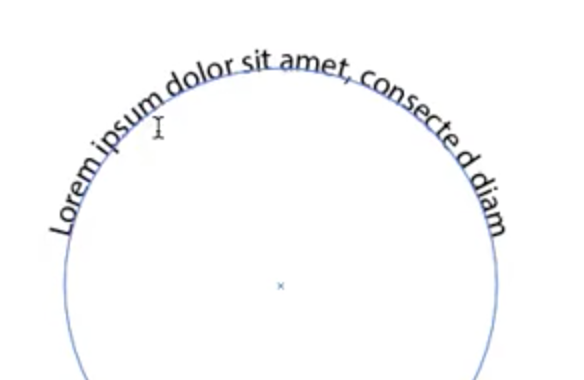
七 绘图操作:
N 铅笔工具
B 画笔工具
Shift B 斑点画笔工具
铅笔,画笔设置项:保真度,平滑度,保持编辑状态,在一定距离的时候自动闭合,在某个距离继续画下去的时候会自动从上一次位置继续。
上色方法:
5.1 使用斑点画笔工具,它的特点是可以将多次画的一块联合起来,并且可以使用[]来调整画笔宽度
5.2 使用实时上色工具进行上色其他绘图辅助工具:
6.1 路径平滑工具:抹去线条的尖锐不平滑的地方
6.2 连接工具:将对应的断开的线连接起来,然后使用平滑工具,锚点工具来编辑
6.3 剪刀工具:用于断开路径
6.4 橡皮擦工具:用于擦除内容
6.5 美工刀工具:用于切割形状
7 绘图模式:
7.1 正常绘图:在物体上一层绘图
7.2 背面绘图:在物体的下一层绘图
7.3 内部绘图:在物体轮廓内部绘图钢笔工具:手动生成路径
使用P快捷键调出钢笔工具。点击中间锚点会打断对称,直线只要点击不要拖动,而曲线需要拖动,起点和终点一个在高峰/低谷的一边,一个在另一边。如果不确定可以按着space键移动。
画完可以通过A 锚点工具来调整,+ 和删除锚点来修改,对于转折点可以使用Command点击拖动句柄来调整handler的方向,不要一味地在尖角的地方点终止,结束 command 点击屏幕其他路径绘图工具
除了使用 钢笔工具还可以使用曲率工具和重塑工具来绘制边界
曲率工具: 先勾勒出轮廓,然后在调整轮廓的曲率,点击锚点可以在平滑和尖锐模式下切换
重塑工具: 在钢笔绘制过程中按下alt切换到重塑工具,按下shift能够切换到半圆型,可以用这种方式画八卦
弧线工具: x 切换方向 上下键 调整幅度
弧线工具还有一个很好用的功能就是画下一个弧线的时候按住~移动会形成一个头发类似的东西。变换工具
变形工具
旋转扭曲工具
缩融工具
膨胀工具
晶格工具
扇贝工具
褶皱工具
自由变换
操控变形
旋转,镜像
封套扭曲 可以作用于对象,或者文本:可以用变形,网格,或者顶部对象作为封套。工具的具体路径在: 对象 –> 封套扭曲同心圆形状
画单个 —-> command + G —-> 效果 —-> 扭曲变换—> 变换 —-> 点击变换图案
八 文字操作:
- 字体的常用编辑项目都在字体面板中:

- 字距微调 alt + 左右键 alt + 上下 行距微调,选择字 shift + alt 微调基线
- 可以使用工具栏的修饰文字工具来旋转字体以及缩放文字大小
- 使用工具栏中的网格工具来对文字进行变形操作,变形的按钮将会出现在右上角顶部。还可以使用 “对象 —> 封套扭曲 -> 用顶层对象” 注意形状要位于上层
- 使用文字样式和段落样式来管理全局的样式,以便统一。
- 文字路径:画路径,切换到文字模式,贴近路径会出现提示,输入文字即可。点击选择工具会出现三个光标开始,结束,中间,开始和结束可以移动文本在path上的位置,中间是整体移动,还可以将字符移到路径上面和路径下面。
在形状外部和内部填充文字:
在外部填充文字需要按下alt 然后点击形状轮廓
在内部填充只需要点击形状轮廓即可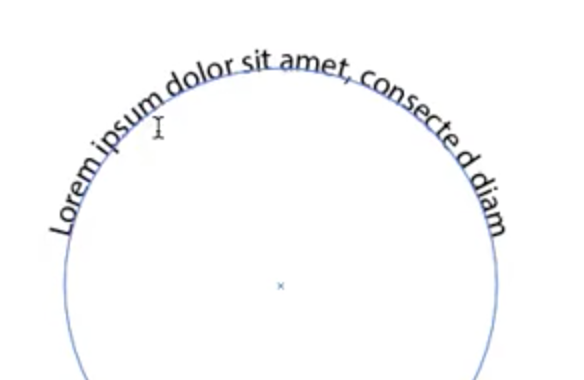
- 可以设计3D文字:在效果 –> 3D中调出来调整面板
- 添加文字轮廓:
通过apearance 选中文本,新增填充,移动顺序从上到下 填充,字符 轮廓。修改轮廓大小 - 使用文字作为剪切蒙版:command + 7
- 可以设置文本环绕: 对象 -> 文本环绕
九 剪切蒙版 (和Sketch 不同AI剪切蒙版的模版在上面,内容在下面):
- 形状剪切蒙版 :对象->剪切蒙版 或者Command + 7 上面作为蒙版,下面作为内容
- 透明度剪切蒙版 :渐变,黑的减去,白的留下底部 在透明度面板里面设置
十 符号/图案操作
在我的理解中:图形样式,字符样式,段落样式以及符号都是用于管理整个项目使得项目具有统一的设计规范。
- 符号:可以将某个对象,拖动到符号面板,建立动态连接,如果后续其他地方还需要这个符号,就直接从符号面板拖动。如果要修改可以通过点击符号面板中的符号统一修改,这样文档中的所有符号都同时修改。符号编辑工具:

- 图案:利用多个图像构成一个图案,之后可以添加到色版中作为填充使用。创建图案方法: 对象 -> 图案 -> 建立。 图案编辑可以使用图案面板。
十一 其他高级操作
- 数据可视化表格操作
- 渐变网格
- 绘制透视视图
- 混合对象
总结
AI 中最关键的几个关键字:形状(路径),绘图,笔刷,颜色,文本